При попытке получить доступ к файлу необходимому для обновления произошло нечто необычное
Обновлено: 02.07.2024
Вот 9 исправлений, которые помогут вам решить проблему Valorant, не запускающуюся . Возможно, вам не придется пробовать их все, просто просмотрите список, пока не найдете тот, который подходит.
- Перезагрузите компьютер
- Проверьте характеристики вашего компьютера.
- Измените разрешение вашего компьютера
- Обновите драйвер видеокарты.
- Запустите Valorant в совместимом режиме
- Запустить Valorant от имени администратора
- Закройте все процессы, связанные с Riot
- Временно отключить ваш антивирус
- Переустановите Valorant
Исправление 1. Перезагрузите компьютер
Иногда самый простой метод может оказаться наиболее эффективным. Если у вас возникли проблемы с запуском Valorant, особенно когда вы видите код ошибки 57 , самым простым и быстрым решением может быть перезагрузка компьютера.
Ошибка Код 57 указывает на то, что античит-система Vanguard не была инициализирована. Если вам неудобно перезагружать компьютер, вы также можете попробовать перезапустить процесс Vanguard . 
После перезагрузки компьютера откройте Valorant и посмотрите, работает ли он. Если нет, попробуйте следующее исправление.
Исправление 2: проверьте характеристики вашего компьютера
Убедитесь, что характеристики вашего компьютера соответствуют минимальным требованиям игры. Если вы используете Valorant на слабом компьютере, это может повлиять на ваш игровой процесс или привести к проблемам ..
Вот системные требования для Valorant с официального сайта:
Минимальные требования для Valorant (30 FPS):
| Операционная система: | Windows 7/8/10 64-бит |
| Процессор: | Intel Core 2 DUO E8400 |
| Память: | 4 ГБ ОЗУ |
| Видеокарта: | Intel HD 4000 |
Рекомендуемые требования для Valorant (60 FPS ):
| Операционная система: | Windows 7/ 8/10 64-битный |
| Процессор: | Intel Core i3-4150 |
| Память: | 4 ГБ ОЗУ |
| Видеокарта: | NVIDIA GeForce GT 730 |
Если ваш компьютер не соответствует минимальным требованиям, возможно, пора для вас, чтобы обновить свое оборудование .
Исправление 3: Измените разрешение вашего компьютера
Производители прекратят обновление драйверы для некоторых графических процессоров по прошествии некоторого времени, таким образом они могут постепенно отказаться от устаревших видеокарт. Поэтому некоторые видеокарты могут не иметь достойной поддержки для игр с высоким разрешением.
Если вы используете старую видеокарту, попробуйте переключиться на более низкое разрешение компьютера . Вот как это сделать:
Вы можете проверить все разрешения варианты с Valorant и посмотрите, какой из них решит вашу проблему. Если этот метод не работает для вас, не волнуйтесь, просто попробуйте следующий.
Исправление 4: Обновите графический драйвер
Эта проблема может быть вызвано ошибками или устаревшими графическими драйверами . Некоторые игроки сообщили, что Valorant не запустится, потому что их графические драйверы немного устарели. Поэтому, прежде чем пробовать что-то более сложное, сначала убедитесь, что вы используете последнюю версию графического драйвера .
Версия Driver Easy Pro поставляется с полной технической поддержкой. Если вам нужна помощь, обратитесь в службу поддержки Driver Easy по адресуПосле обновления ваш графический драйвер, запустите Valorant и посмотрите, сохраняется ли проблема.
Если этот трюк у вас не работает, просто попробуйте следующий.
Исправление 5: Запустите Valorant в совместимом режиме
Некоторые обновления Windows могут конфликтовать с Valorant. В этом случае вы можете попробовать запустить Valorant в совместимом режиме . Вот шаги:

- На рабочем столе щелкните правой кнопкой мыши значок Valorant и выберите Свойства . .
- Выберите вкладку Совместимость . В разделе Режим совместимостиустановите флажок перед Запустить эту программу в режиме совместимости для . Если у вас Windows 10, выберите Windows 8 . Если вы используете Windows 8, выберите Windows 7. Нажмите OK , чтобы закончить.
Если это решит вашу проблему, поздравляем! В противном случае вы можете перейти к следующему исправлению.
Исправление 6: Запуск Valorant от имени администратора
По умолчанию Windows выполняет программу от имени обычного пользователя, который имеет ограниченный доступ к некоторым каталогам. Запуск Valorant от имени администратора позволяет избежать проблемы с разрешениями. Для этого просто выполните следующие действия:
- На рабочем столе щелкните правой кнопкой мыши значок Valorant и выберите Запуск от имени администратор .
Если вы можете запустить игру таким образом , продолжайте к следующему шагу, чтобы установить Valorant всегда работать в режиме администратора. Если проблема не исчезнет , перейдите к следующему методу. - На рабочем столе щелкните правой кнопкой мыши значок Valorant и выберите Свойства .
- Выберите вкладку Совместимость . В разделе Настройкиустановите флажок перед Запускать эту программу от имени администратора . Для завершения нажмите OK .
- Запустить Valorant и посмотрите, сможете ли вы войти в систему.
Исправление 7. Закройте все процессы, связанные с Riot
Некоторые игроки отметили, что Valorant не запускается, когда процесс не работает должным образом. Это означает, что вам нужно выйти из всех процессов, связанных с Riot, и снова запустить Valorant. Вот 3 вещи, которые вам нужно сделать:
- Щелкните правой кнопкой мыши на панели задач, чтобы открыть диспетчер задач. .
- Прокрутите все процессы и выполните поиск процессов, связанных с Riot ( с логотипом Riot или Valorant ). Если вы найдете их, выберите их и нажмите Завершить задачу , чтобы остановить их.
(Обратите внимание, вы не должныостановите процесс Vanguard . В противном случае вам придется перезагрузить компьютер перед повторным запуском Valorant.) - После выхода из всех бунтов связанных процессов, запустите Valorant и посмотрите, остались ли ошибки.
Если это исправление не работает для вас, значит, есть последнее исправление, которое вы можете попробовать.
Исправление 8: временно отключите антивирус
Если вы видите ошибку, сообщающую вам, что Valorant « не может начать правильно (0xc000005) »или« не удалось установить требуемую зависимость », тогда, возможно, проблема возникает из-за вашего антивируса. В этом случае вы можете попробовать отключить его и посмотреть, как идут дела.
Вот пример того, как отключить безопасность Windows:
- На вашем На клавиатуре нажмите Win + I (клавиша с логотипом Windows и клавиша I), чтобы открыть настройки Windows. Нажмите Обновление и безопасность .
- В На левой панели нажмите Безопасность Windows . Затем выберите Защита от вирусов и угроз .
- Прокрутите до раздела Настройки защиты от вирусов и угроз и нажмите Управление настройками .
- В разделе Защита в реальном времени нажмите переключатель и установите его в положение Выкл
- Теперь проверьте, можете ли вы запустить Valorant.
Если это исправление вам не помогает, снова включите антивирус и перейдите к следующему методу..
Исправление 9: переустановите Valorant
Итак, это последнее решение для вас: переустановка Valorant. Это необходимо только в том случае, если у вас есть несовместимые файлы игры, что часто случается, когда у вас нестабильное сетевое соединение . Чтобы удалить Valorant, попробуйте следующие шаги:
- На клавиатуре нажмите клавишу с логотипом Windows и R одновременно с открытием окна Выполнить . Введите « control » и нажмите OK , чтобы открыть панель управления.
- Выберите Программы и компоненты .
- По одному, дважды щелкнитеValorant и Riot Vanguard , чтобы удалить их.
- Перейдите на официальный сайт Valorant и загрузите последнюю версию.
Вот и все. Надеюсь, вы сможете без проблем запустить Valorant. Если у вас есть вопросы или предложения, не стесняйтесь оставлять комментарии.
В официальном русскоязычном твиттере Valorant опубликовали список известных ошибок, которые могут приводить к вылету игры. Представители Riot Games дали несколько советов, как устранить эти неполадки.
Возможные ошибки и советы по их исправлению:
- Проблемы со входом в Valorant могут возникнуть из-за модов к Beat Saber — античит Riot Games почему-то воспринимает их как угрозу. Разработчики занимаются этой проблемой, а пока рекомендуют временно удалить моды.
- Вылеты из игры могут происходить из-за некоторых драйверов к принтерам Samsung. Проблема появляется при одновременном нажатии клавиш Ctrl + Shift. Разработчики изучают проблему, но пока единственным рабочим решением является удаление драйверов.
- Некоторые участники закрытого бета-теста не могут создать аккаунт и скачать клиент с сайта. Если вы столкнулись с этой проблемой, то обратитесь в техподдержку игры за помощью.
- Игру и античит-систему Vanguard следует добавить в список исключений для Windows Defender и других антивирусных программ, установленных на компьютере. В противном случае Valorant может работать некорректно.
- Проблемы с запуском игры могут возникнуть на Windows 7. Игрокам следует убедиться, что они используют 64-битный вариант ОС, обновленный до последней версии. Для комфортной игры пользователям рекомендуется установить Windows 10.
Внимание! Все советы, указанные в данной статье, мы рекомендуем применять только на лицензионных копиях OS Microsoft Windows. На нелицензионных копиях некоторые из команд могут привести к нестабильной работе системы.
Решение проблем от разработчиков
- Первым делом отключите все антивирусы, которые установлены на компьютере, также добавьте в исключения игру, в том числе и для брандмауэра.
- Убедитесь, что у вас установлены все последние обновления Windows, многие игроки возвращаются к нам и говорят, что обновление ОС помогло в решении их проблемы. Если у вас Windows 7, то особое внимание обратите на следующие обновления:
Если возможности нет, попробуйте вот что:
Проблемы с установкой VALORANT
В этом случае мы рекомендуем попробовать установить её на другой жесткий диск (если у вас их несколько). Установщик нужно обязательно запускать от имени администратора.
Если способы, перечисленные нами выше, не помогут, переходите к следующему способу:
- Откройте командную строку от имени администратора;
- Введите следующие команды:
bcdedit.exe /set testsigning off
bcdedit.exe /set nointegritychecks off
- После ввода команд перезагрузите компьютер и проверьте, останется ли проблема.
Если проблема не будет устранена, то рекомендуем выполнить установку игры в безопасном режиме Windows:
Если после всех этих действий проблема всё ещё остается актуальной, то сделаем следующее:
Попробуем проверить, какая программа может мешать античиту VALORANT запускаться. По результатам проверки у нас будет представление о том, в чём может быть дело.
Для запуска этой команды вы должны сделать следующее:
Когда тест завершится, он предоставит вам список драйверов, которые необходимо обновить или удалить, чтобы VALORANT смог запуститься.
По нашим данным, игроки чаще всего могли вернуться в игру, обновив или отключив следующие программные пакеты:
- GIGABYTE APP Center
- AORUS GRAPHICS ENGINE
- XTREME GAMING ENGINE
- OC GURU III
Программа также сохраняет файл с собранными данными в папку C:\Users\Public\Documents или Этот компьютер > Локальный диск (С:) > Пользователи > Общие > Общие документы
В случае если после выполнения всех инструкция проблема всё же сохранится, то создайте новый запрос в поддержку. Прикрепите данный файл к запросу, и мы продолжим изучение проблемы.
Также нам понадобится общая информация о вашей системе:
Отправьте указанную информацию в запрос, и мы постараемся вам помочь.
Процесс уже запущен/не удалось запустить VALORANT
Коды ошибок
Ошибка 43 в Valorant: «Истекло время ожидания системы»
Ошибка 4 в Valorant: «Вы используете недопустимое имя»
Ваш ник по какой-то причине забраковала система. Придется сменить его здесь.
Ошибка 5 в Valorant: «Ваша учетная запись используется на другом устройстве»
Смените пароль и дезактивируйте все сеансы на других устройствах, кроме текущего. Это можно сделать через настройки лаунчера.
Ошибка 7 в Valorant: «Не удалось подключиться к сервису»

Вашу учетную запись заблокировали. Ищите в почтовом ящике, привязанном к аккаунту Riot Games, дополнительную информацию.
Ошибка 8—21 в Valorant: «Возникла проблема с клиентом Riot»
Нужно перезагрузить лаунчер Riot Games.
Ошибка 29
Время от времени при попытке запустить Valorant возникает «Код ошибки 29», а связана она, как правило, с тем, когда игра не может нормально взаимодействовать с брандмауэром Windows. Хотя нередко подобное может возникнуть в процессе кропотливой работы антивируса, который был призван защищать систему. В любом случае рабочее решение есть, но для начала нужно сделать кое-что крайне важное, а именно узнать, распознаёт ли брандмауэр саму игру и не препятствует ли её работе. И для этого, если не знаете, как это всё сделать, необходимо:
Ошибка 31 в Valorant: «Не удалось получить информацию об имени игрока»
Аналогично предыдущей ошибке.
Ошибка 33 в Valorant: «Работа клиента Riot была завершена»
Здесь тоже поможет лишь перезапуск клиента игры.

Ошибка 40 и 38
Эти ошибки объединяют два факта: первый – о них абсолютно ничего не сказано в официальном списке ошибок технической поддержки, второй – они всегда возникают только в том случае, если возникли проблемы на стороне сервера. Поэтому если вдруг у вас не получилось войти в игру, потому что появляется «Код 40» или «Код 38», тогда просто дождитесь, когда саппорт разберётся со своими проблемами.

Ошибка 43 в Valorant: «Истекло время ожидания системы»
Аналогично предыдущим трем ошибкам.
Ошибка 44 в Valorant: «Программа Vanguard не была запущена»

Требуется переустановка системы защиты от нечестных игроков Riot Vanguard. Удалите ее через утилиту «Установка и удаление программ», а затем запустите игру снова.
Ошибка 45 в Valorant: «Необходим перезапуск Vanguard»
Аналогично предыдущей ошибке.
Ошибка 46 в Valorant: «Ведется техническое обслуживание платформы»
Нужно просто подождать окончания сервисных работ на серверах.
Ошибка 49 в Valorant: «Внутриигровой чат не работает»
Поможет лишь перезапуск клиента Riot Games.
Ошибка 50 в Valorant: «Голосовой чат не работает»
Аналогично предыдущей ошибке.
Ошибка 51 в Valorant: «Не удается создать группу»
Аналогично предыдущим двум ошибкам.
Ошибка 52 в Valorant: «Не удалось получить информацию об уровне мастерства игроков»

Выйдите из матча и найдите новый. Либо перезапустите лаунчер игры.
Ошибка 53 в Valorant: «Возникла проблема с чатом клиента Riot»
Решение аналогично ошибке 49.
Ошибка 54 в Valorant: «Сбой в работе контент-сервиса»
Проверьте соединение с интернетом и перезагрузите компьютер.
Ошибка 57
И всё же сделать то, что рекомендуют разработчики, необходимо, поскольку в процессе перезапуска клиента будет перезапущен и защитник «Vanguard», благодаря чему иногда устраняются некоторые сбои. В любом случае если это не помогло, тогда придётся воспользоваться более сложным способом устранения проблемы – нужно переустановить «Vanguard» (если ошибка появится снова, тогда нужно перезагрузить клиент с игрой ещё раз, используя для их закрытия «Диспетчер задач»).
И если вдруг вы не знаете, как переустановить «Vanguard», тогда рекомендуем воспользоваться инструкцией ниже, чтобы сделать всё правильно и не получить новые ошибки, связанные с клиентом:
- Полностью закройте игру, используя «Диспетчер задач»;
- Следом необходимо удалить античит «Vanguard» (для этого откройте «Панель управления» перейдите в раздел «Установка и удаление программ» в списке отыщите «Riot Vanguard» кликаете по названию и нажимаете на вариант «Удалить»);
- Теперь перезагрузите систему запустите Valorant (понятно, что без античита игра не запустится, но это вам и нужно, поскольку нужно создать автоматический запрос на установку «Vanguard»);
- Подтвердите разрешение на установку античита дождитесь момента, когда процедура установки подойдёт к концу перезапустите Valorant запустите игру и проверьте её работоспособность.
Ошибка 59
Это абсолютно новая ошибка, которая появилась буквально сразу после релиза Valorant, поэтому она даже не числится в официальном списке ошибок разработчиков. И пока разработчики будут разрабатывать план по решению проблемы, мы предлагаем воспользоваться нашими несколькими советами, если вдруг не терпится поиграть, а ошибка препятствует этому:
- Первым делом попробуйте, как вариант, перезайти в аккаунт, и если это не поможет, тогда необходимо полностью закрыть не только игру, но и клиент (желательно используя «Диспетчер задач»);
- И в крайнем случае, если вышеописанный совет не помог, тогда следует полностью переустановить игру. Способ, конечно, радикальный, но зато всегда действенный.
Напоследок всегда следует учитывать то, что могут не работать сервера, особенно сейчас, когда идёт повышенная нагрузка на них, поэтому обязательно проверяйте официальный Twitter-аккаунт разработчиков и страничку технической поддержки, где они оперативно обо всём сообщают.

Valorant не устанавливается или не запускается
В первую очередь стоит отметить, что мы рекомендуем все нижеописанные советы и инструкции применять только на лицензионной копии операционной системы Microsoft Windows, поскольку на нелицензионных копиях всё перечисленное возможно приведёт к нестабильно работающей системе и другим шокирующим проблемам.
Общие советы и рекомендации
- Для начала необходимо полностью отключить все защитные программы, которые сейчас стоят на компьютере или ноутбуке. При этом в обязательном порядке игру необходимо добавить в список исключений антивирусов и брандмауэра;
- Следом убедитесь в том, что ОС имеет на данный момент полный пак последних обновлений, а если у вас до сих пор стоит ОС Windows 7, тогда следует обратить внимание на обновление под кодовым названием KB4474419 и KB4490628 (они должны быть в обязательном порядке);
- В обязательном порядке также должна быть установлена библиотека Visual C++ для Visual Studio 2015, иначе можете даже не пытаться запустить игру;
- Если пока что ни один пункт не дал нужного эффекта, воспользуйтесь средством проверки системных файлов, которые помогут восстановить повреждённые или отсутствующие системные файлы (инструкция, как это сделать);
- И напоследок немаловажно проверить имя учётной записи, поскольку в случае пробелов или кириллических символов (к примеру, если она носит название «Иван Иванов»), могут возникнуть проблемы. Если вдруг окажется, что это действительно так, необходимо создать новую учётную запись, но уже на английском языке (к примеру, «Ivan»).
Если возникают проблемы в процессе установки Valorant:
- Первым делом следует, как вариант, попробовать переустановить игру на любой другой жёсткий диск, а сам установщик при этом необходимо «Запускать от имени администратора»;
- Если не помогло, тогда необходимо открыть командную строку с помощью сочетания клавиш
- Win + X (обязательно от имени администратора) прописать команду bcdedit.exe /set testsigning off и bcdedit.exe /set nointegritychecks off следом нужно перезагрузить систему сделать контрольную проверку, начав установку игры;
- Попробуйте запустить установку Valorant в безопасном режиме (как это сделать: в Windows 7 или в Windows 10), но перед этим обязательно удалите игру вместе с античитом скачайте установочный файл игры установщик следует запускать от имени администратора после установки запустите ОС в обычном режиме и проверьте, работает ли игра;
- И напоследок, если совсем ничего не помогло, тогда следует проверить античит игры, потому что часто ряд некоторых программ мешает его запуску (на данный момент в этот список входят: OC Guru II, Xtreme Gaming Engine, GIGABYTE APP Center и AORUS Graphics Engine). Для того чтобы определить мешающие запуску программы откройте «Пуск» в поисковой строке пропишите sigverif откройте появившееся приложение нажмите на вариант «Начать» по окончании процесса вы узнаете, что следует удалить или же обновить, чтобы Valorant запустился.
Если возникают проблемы в процессе запуска Valorant:
- Для начала попробуйте просто переустановить игру, поэтому скачайте заново установщик Valorant (это необходимо сделать именно так, поскольку иногда клиент не обновляется и его новую версию необходимо скачать с официального сайта);
- Если проблема никуда не ушла, тогда откройте «Проводник» доберитесь до директории игры (стандартный адрес – C:\Riot Games\Riot Client\) внутри отыщите файл под названием vcruntime140.dll переименуйте его на абсолютно любой другое название (к примеру, 12345) предпринимаете попытку вновь запустить Valorant;
- Напоследок, если вдруг ничего не помогло, тогда вновь откройте «Проводник» выберите вкладку «Вид» следом найдите опцию «Скрытые элементы» и если галочка напротив стоять не будет, тогда поставьте её теперь найдите папку Local (стандартный адрес C:\Users\Имя учётной записи\AppData\Local\) и внутри архивируйте папку Riot Client запускаете игру.

Ошибка «Valorant не удалось запустить в текущем режиме совместимости»
Перезапустите игру
Причём это важно сделать не через ярлык на рабочем столе, а через родной exe-файл, то есть через исполнительный файл (он же VALORANT.exe). Найти его можно внутри папки с игрой. Это необходимо сделать, поскольку некоторые пользователи говорят, что именно ярлык является причиной появления ошибки.
Необходимо снять права администратора
Только учтите, что действовать нужно не как обычно. Если конкретней, то речь идёт о том, что нужно на этот раз перезагрузить игру вместе с клиентом без прав администратора, а не с ними, хотя обратное предлагают сделать ради того, чтобы повысить производительность в игре. В любом случае для реализации задуманного нужно сделать следующее:
- Открыть папку с игрой – найти исполнительный файл VALORANT.exe нажать по нему ПКМ выбрать «Свойства»;
- В открывшемся окне необходимо выбрать вкладку, где написано «Совместимость» следом нужно отключить параметр, где сказано «Выполнять эту программу от имени администратора» нажать «Применить»;
- И теперь абсолютно всё то же самое, а именно убрать галочку напротив «Выполнять эту программу…», необходимо проделать с клиентом Riot перезагружаете систему проверяете Valorant на работоспособность.
Смените режим совместимости
- Сразу учтите, что сменить режим совместимости необходимо для исполнительного файла, а именно VALORANT.exe;
- Поэтому когда найдёте его в папке с игрой нажимаете ПКМ выбираете «Свойства» переключаетесь на вкладку, где написано «Совместимость»;
- Далее выбираете вариант, где сказано «Запустить программу в режиме совместимости» нажимаете на «Windows 8»;
- Теперь остаётся лишь нажать «Применить» закрыть окно перезагрузить только игру и попытаться войти снова.
Valorant вылетает в случайный момент или при запуске

Ниже приведено несколько простых способов решения проблемы, но нужно понимать, что вылеты могут быть связаны как с ошибками игры, так и с ошибками, связанными с чем-то определённым на компьютере. Поэтому некоторые случаи вылетов индивидуальны, а значит, если ни одно решение проблемы не помогло, следует написать об этом в комментариях и, возможно, мы поможем разобраться с проблемой.
Первым делом попробуйте наиболее простой вариант – перезапустите Valorant, но уже с правами администратора.

В Valorant на русском языке, коды ошибок представлены в виде «Код ошибки: 1». В англоязычной версии Валоранта номер проблем указан в строчке «Error code 1».
Jerax сыграл в Valorant с планшетом для рисования. И развалил!
Коды ошибок Valorant и решения проблем
Ошибка 0xc0000005, Valorant-win64-shipping.exe

Свежая ошибка в Валоранте, появившаяся у пользователей на днях. Она появляется при попытке запустить игру.
Способы решения:
1. Отключить антивирус (достаточно короткого отключения на время запуска игры). Помогает в большинстве случаев.
2. Если предыдущий шаг не помог, нажмите сочетание клавиш Win+R и введите команду sysdm.cpl

Здесь выберите раздел Дополнительно и дальше Параметры.

Выберите вкладку Предотвращение выполнения данных и переключите кнопку, как указано на скриншоте. Нажмите Применить, потом ОК и перезагрузите компьютер

После перезагрузки запустите Валорант от имени администратора. Это решение 100% поможет в решении проблемы 0xc0000005, Valorant-win64-shipping.exe.
Код ошибки: 4
Вы используете недопустимое имя. Это проблема с Riot ID. Его можно сменить здесь.
Код ошибки: 5
Аккаунт используется на другом устройстве. Просто выйдите из учетной записи на других устройствах.
Код ошибки: 7
Не удалось подключиться к сервису.
Эта ошибка появляется и из-за бана аккаунта, и из-за самой платформы. Попробуйте закрыть все процессы Valorant в диспетчере задач. После этого при помощи сочетания клавиш Windows + R запустите services.msc (консоль управления). Найдите vgc service и запустите его.
Код ошибки: 8 – 21
Возникла проблема с клиентом Riot. Перезагрузите клиент Riot.
Код ошибки: 29
Одна из самых неприятных ошибок, связанная с работотой сети. Существует несколько способов устранения ошибки 29 в Валоранте.
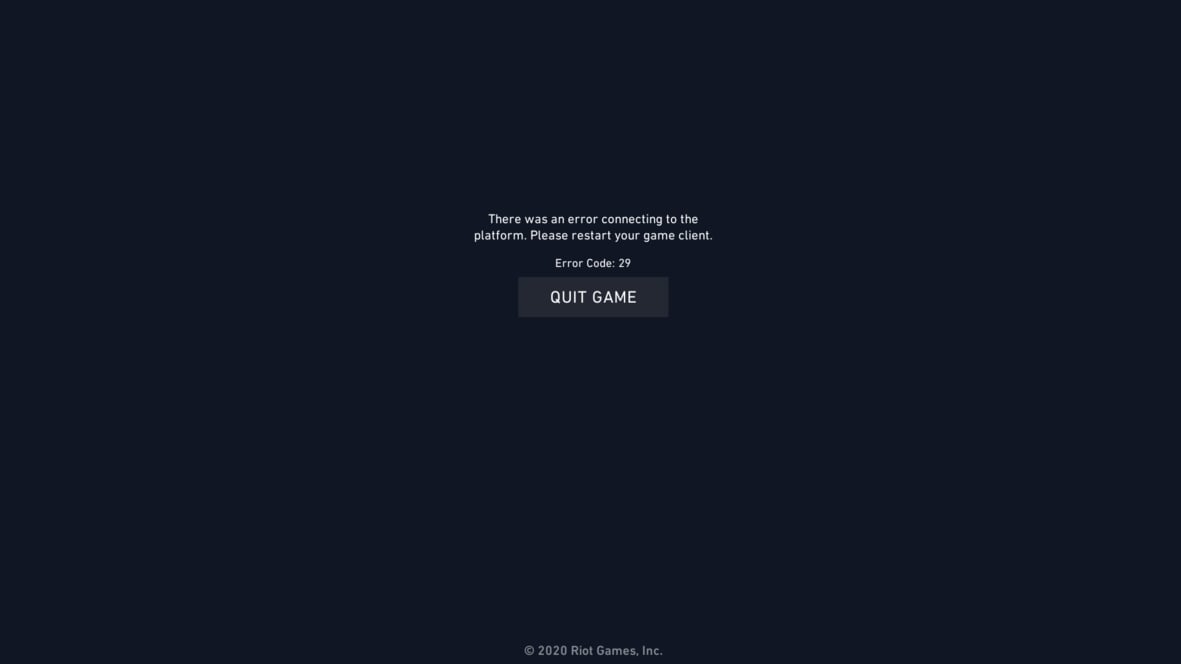
Попробуйте запустить игру от имени администратора.
Обязательно проверьте, не блокирует ли ваш брандмауэр работу VALORANT. В брандмауэр защитника Windows выберите «Разрешение работы программы через брандмауэр Windows» и «Изменить параметры». Удалите все строчки с упоминанием Valorant и Riot. Кликните по «Разрешить другое приложение», выберите файл игры (C:\Riot Games\VALORANT\live\VALORANT.exe, у вас путь установки может отличаться) и добавьте его в исключения брандмауэра. Поставьте флажки во всех полях напротив VALORANT в списке исключений брандмауэра.
Проделайте то же самое, чтобы добавить в исключения официальный античит игры (C:\Program Files\Riot Vanguard\vgc.exe) и программу запуска C:\Riot Games\Riot Client\RiotClientServices.exe.
Код ошибки: 31
Не удалось получить информацию об имени игрока. Перезагрузите клиент Riot.
Код ошибки: 33
Работа клиента Riot была завершена. Перезагрузите клиент Riot.
Код ошибки: 43
Истекло время ожидания системы. Перезагрузите клиент Riot.

Код ошибки: 44
Античит Vanguard не был запущен. Перезагрузите клиент Riot. Если это не поможет, удалите Riot Vanguard – Valorant удалять не надо – и перезапустите игру.
Код ошибки: 45
Необходим перезапуск Vanguard. Перезагрузите клиент Riot. Если это не поможет, удалите Riot Vanguard – и перезапустите игру.
Код ошибки: 46
Эта ошибка отображается во время проведения технических работ на стороне Riot. Зайдите в игру позже – убрать ошибку не получится.
Код ошибки: 49
Внутриигровой чат не работает. Перезагрузите клиент Riot.
Код ошибки: 50
Голосовой чат не работает. Перезагрузите клиент Riot.
Код ошибки: 51
Не удается создать группу.Похоже, возникла проблема с созданием группы. Перезагрузите клиент Riot.

Код ошибки: 52
Не удалось получить информацию об уровне мастерства игроков. Перезагрузите клиент Riot.
Код ошибки: 53
Возникла проблема с чатом клиента Riot. Перезагрузите клиент Riot.
Код ошибки: 54
Сбой в работе службы управления контентом. Перезагрузите клиент Riot.
Код ошибки: 55
Перезагрузите клиент Riot. Если это не поможет, проверьте сайт поддержки игры, если Valorant у остальных пользователей будет работать без сбоев, обратитесь в саппорт.
Оружие в Valorant: стоимость, урон, режимы стрельбы – обзор всех пушек Валорант
Код ошибки: 56
Перезагрузите клиент Riot. Если это не поможет, проверьте сайт поддержки игры, если Valorant у остальных пользователей будет работать без сбоев, обратитесь в саппорт.
Код ошибки: 57
Перезагрузите клиент Riot. Если это не поможет, проверьте сайт поддержки игры, если Valorant у остальных пользователей будет работать без сбоев, обратитесь в саппорт.

Код ошибки: 58
Перезагрузите клиент Riot. Если это не поможет, проверьте сайт поддержки игры, если Valorant у остальных пользователей будет работать без сбоев, обратитесь в саппорт.
Код ошибки: 59
Проблема при входе в аккаунт. Перезагрузите клиент Riot и проверьте сайт поддержки Valorant.
Код ошибки: 60
В ходе запуска произошла ошибка. Перезагрузите клиент Riot.
Код ошибки: 61
Вы забанены в VALORANT.
Код ошибки: 62
NoGamepodsToPingFailureВероятно, сеть работает нестабильно. в работе сети происходят сбои. Перезагрузите клиент Riot. Если это не поможет, проверьте сайт поддержки игры, если Valorant у остальных пользователей будет работать без сбоев, обратитесь в саппорт.
Код ошибки: 63
ManagerDeletedВ ходе запуска произошла ошибка. Перезагрузите клиент Riot.
Код ошибки: 64
SessionFetchFailureВ ходе запуска произошла ошибка. Перезагрузите клиент Riot.
Теперь вы знаете, как избавиться от ошибок и багов в Valorant и запустить игру. Удачи в матчах!
Причины ошибки «Отказано в доступе к указанному файлу»
Среди причин появления проблемы следует отметить следующие:

- Доступ заблокировал вирусный зловред;
- Доступ блокирует антивирусная программа или системный брандмауэр;
- Доступ потерян вследствие случайного сбоя ПК;
- Пользователь запускает файл не от имени администратора;
- Запрашиваемый пользователем файл в данный момент недоступен (в частности, это касается доступа к сетевым «расшареным» файлам и папкам, расположенным на других компьютерах);
- Нужный файл был удалён или перемещён в другое место;
- Требуемый файл или его ярлык на рабочем столе повреждены;
- Виндовс по различным причинам заблокировала доступ к упомянутому файлу.
Чтобы решить возникшую ошибку «Отказано в доступе к указанному файлу. Возможно у вас нет нужных прав» необходимо воспользоваться перечнем способов, о которых я расскажу ниже. Но прежде чем воспользоваться приведёнными советами, попробуйте просто запустить нужный файл от имени администратора (наводим на него курсор, жмём на правую клавишу мыши, и выбираем « Запуск от имени администратора »), это может помочь решить возникшую проблему.
Способ №1. Решаем ошибку отказа в доступе с вирусами
В статистическом большинстве случаев главными виновниками возникшей проблемы являются вирусные программы, заблокировавшие пользователю доступ к необходимому файлу . При этом попытки выполнить какие-либо контрдействия в обычном режиме блокируются вирусной программой.
Для разрешения ситуации рекомендую скачать (перенести на компьютер) такие антивирусные инструменты как «AdwCleaner» и «Dr.Web CureIt!», и запустить их в безопасном режиме.
Для осуществления этого выполните следующее:
- Выберите перезагрузку компьютера;
- При включении компьютера жмите на « F8 », чтобы получить доступ к меню безопасного режима;
- Загрузитесь в безопасном режиме;
- Последовательно активируйте упомянутые антивирусные продукты, и проведите с их помощью очистку системы. После удаления всех найденных ими зловредов перезагрузите ваш ПК.
Способ №2. Временно отключаем антивирус и брандмауэр
Второй наиболее часто встречающейся причиной дисфункции является блокировка доступа к нужному файлу со стороны антивируса ибрандмауэра. Обычно они осуществляют блокировку в ситуации, когда содержимое файла вызывает существенные подозрения на присутствие в нём вредоносного ПО. Если вы твёрдо уверены в содержимом этого файла, тогда попросту временно отключите ваш антивирус и брандмауэр, и попытайтесь запустить нужный файл . В некоторых случаях помогло лишь полное удаление антивирусной программы и внешнего брандмауэра (особенно это касается «Comodo firewall»).
Способ №3. Снятие блокировки Windows, если нет нужных прав
В некоторых случаях ОС Виндовс может по ряду причин заблокировать запуск данного файла . Для его разблокировки необходимо навести на него курсор, нажать правую клавишу мыши, выбрать « Свойства », а затем нажать на « Разблокировать ».

Способ №4. Получение разрешения для доступа к файлу
В ряде случаев для запуска требуемого файла необходимо обладать правами администратора для запуска нужного файла (как мной уже упоминалось выше). Или входить в группу « Администраторы домена » при условии, что ваш ПК входит в данный домен. При наличии данных условий пользователь получает допуск к данному файлу.
Чтобы получить необходимые разрешения выполните следующее:

- Наведите курсор на проблемный файл, нажмите на правую клавишу мыши, в возникшем меню выберите « Свойства »;
- В открывшемся меню свойств щёлкнете по вкладке « Безопасность »;
- В « Группа или пользователи » щёлкните на имя вашей учётки, чтобы отобразить имеющиеся у вас разрешения для работы с данным файлом;
- Если необходимых разрешений недостаточно, нажмите на « Изменить », и установить все необходимые галочки для нужных разрешений, и нажмите на « Ок ».
Способ №5. Убеждаемся, что файл не удалён или не перенесён
Ошибка доступа может быть связана с ситуацией, когда запрашиваемый файл ранее был удалён или перенесён в другое место на жёстком диске. Убедитесь, что запрашиваемый вами файл находится на своём обычном месте . А если вы запускаете его с помощью ярлыка на рабочем столе, то будет лучше пересоздать указанный ярлык.
Способ №6. Проверяем целостность файловых компонентов системы при отказе в доступе
Нужно запустить командную строку на компьютере от имени администратора, и в ней введите:
После окончания проверки перезагрузите ваш ПК.
Способ №7. Сброс параметров безопасности на ПК
В ряде случаев поможет полный сброс параметров безопасности системы . Запуск командной строки от имени администратора, и в ней наберите:

После этого нажмите ввод и перезагрузите вашу систему.

Сбросьте параметры безопасности
Способ №8. Создаём новый профиль пользователя при отсутствии нужных прав
В ряде случаев возникновение данной ошибки обусловлено повреждённым профилем пользователя. Рекомендуется создать новый профиль пользователя с административными правами , и уже с него запустить проблемный файл, проблема «отказано в доступе» может быть исправлена.
Способ №9. Используем сторонние программы для восстановления доступа к файлу
Если вирус ранее скрыл нужный файл от видимости (и доступа), рекомендуется воспользоваться сторонним софтом , уровня «Data Recovery Wizard» и аналогов, которые проверят и восстановят доступ к скрытым ранее файлам.

Заключение
В большинстве случаев проблема с доступом возникает в ситуации действия вирусных и антивирусных программ, по определённым причинам блокирующим доступ к нужному нам файлу. Рекомендуется воспользоваться всем перечисленным в данном материале комплексом советов, это поможет решить проблему с «Отказано в доступе к указанному файлу. Возможно у вас нет нужных прав».
Читайте также:

